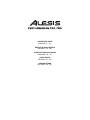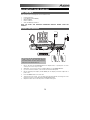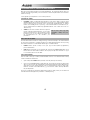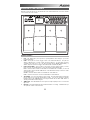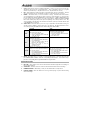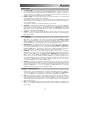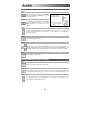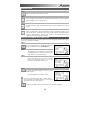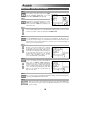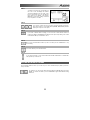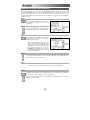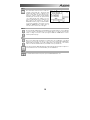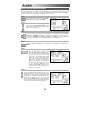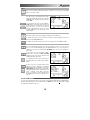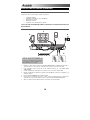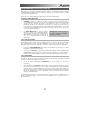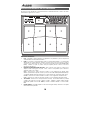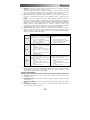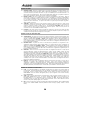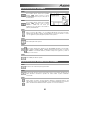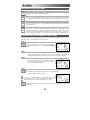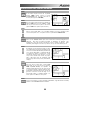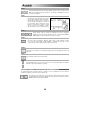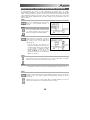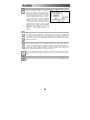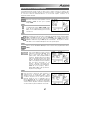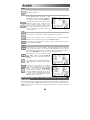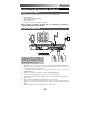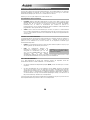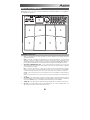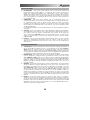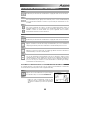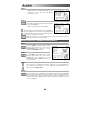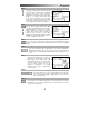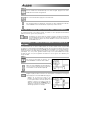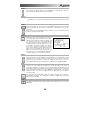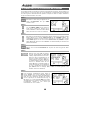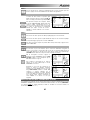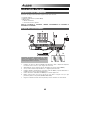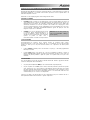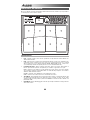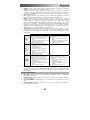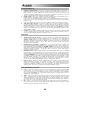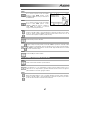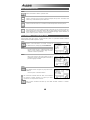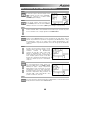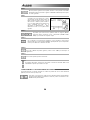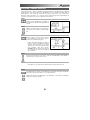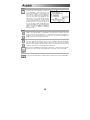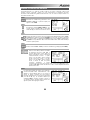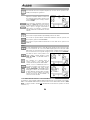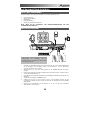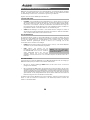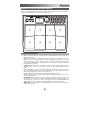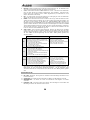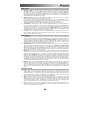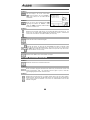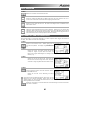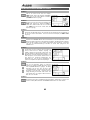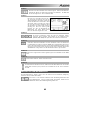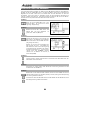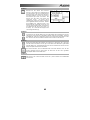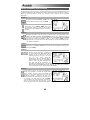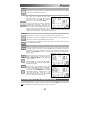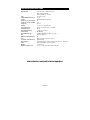Alesis Performance Pad Pro Manuale utente
- Categoria
- Tamburi musicali
- Tipo
- Manuale utente
La pagina sta caricando ...
La pagina sta caricando ...
La pagina sta caricando ...
La pagina sta caricando ...
La pagina sta caricando ...
La pagina sta caricando ...
La pagina sta caricando ...
La pagina sta caricando ...
La pagina sta caricando ...
La pagina sta caricando ...
La pagina sta caricando ...
La pagina sta caricando ...
La pagina sta caricando ...
La pagina sta caricando ...
La pagina sta caricando ...
La pagina sta caricando ...
La pagina sta caricando ...
La pagina sta caricando ...
La pagina sta caricando ...
La pagina sta caricando ...
La pagina sta caricando ...
La pagina sta caricando ...
La pagina sta caricando ...
La pagina sta caricando ...
La pagina sta caricando ...
La pagina sta caricando ...
La pagina sta caricando ...
La pagina sta caricando ...
La pagina sta caricando ...
La pagina sta caricando ...
La pagina sta caricando ...
La pagina sta caricando ...
La pagina sta caricando ...
La pagina sta caricando ...
La pagina sta caricando ...
La pagina sta caricando ...
La pagina sta caricando ...
La pagina sta caricando ...
La pagina sta caricando ...
La pagina sta caricando ...
La pagina sta caricando ...

42
GUIDA RAPIDA (ITALIANO)
CONTENUTI DELLA CONFEZIONE
Assicurarsi che tutti gli elementi elencati di seguito si trovino nella confezione:
PerformancePad Pro
Adattatore di alimentazione (12V CC 500mA)
Manuale rapido
Manuale di riferimento
Istruzioni di sicurezza e garanzia
PRIMA DI UTILIZZARE IL PRODOTTO, LEGGERE ATTENTAMENTE LE ISTRUZIONI DI
SICUREZZA E LA GARANZIA!
SCHEMA DEI COLLEGAMENTI
1. Collegare cavi TS da ¼” dalle uscite MAIN ad un amplificatore, mixer o impianto di altoparlanti.
Per ottenere un suono in mono, si può collegare una sola uscita.
2. Alternativamente, potete collegare un paio di cuffie TRS da ¼” all’uscita cuffie (PHONES).
3. Se si possiedono interruttori a pedale TS da ¼”, collegarli ai jack Hi-Hat e Kick.
4. Collegare l’adattatore di alimentazione in dotazione (12V CC 500mA) al jack di alimentazione e
l’adattatore stesso ad una sorgente di alimentazione.
5. Premere l’interruttore di alimentazione POWER per accendere l’apparecchio.
6. Battere i pad per udire i suoni. Si può passare tra le tre diverse categorie sonore per i pad
premendo il pulsante corrispondente (DRUMS, PERC, BASS).
7. Regolare il comando del volume situato sul pannello posteriore al livello di ascolto desiderato.
Al momento di collegare l’PerformancePad Pr
o
, volume
dell’ampli di alimentazione e dell’PerformancePad Pro stesso
devono essere completamente abbassati e l’alimentazione di
entrambi gli apparecchi deve essere spenta.
1
2
3
4

43
Nota bene: Per ascoltare un demo di
canzoni, hold [PATTERN / SONG] e
premere [PLAY].
INTRODUZIONE ALL’ PerformancePad Pro
Benvenuti alla Drum Machine Professionale PerformancePad Pro. L’PerformancePad Pro permette di
programmare rapidamente e con facilità suoni di batterie, percussioni e bassi in pattern ritmici e di
trasformare tali pattern in canzoni.
Cominciamo con una rapida spiegazione di alcuni degli elementi chiave:
PATTERN VS. CANZONI
PATTERN: quando si registra con una drum machine, è spesso più facile dividere una canzone in
singoli Pattern più brevi e lavorare su questi ultimi piuttosto che registrare un’intera canzone. Un
pattern tipo può essere lungo 8, 16, o 32 battiti e corrispondere a una strofa, chorus, bridge, parte
strumentale, introduzione, ecc. Pensate ai pattern come ai mattoni che compongono le vostre
canzoni. L’PerformancePad Pro è dotato di 100 pattern preset (ossia predefiniti, che non possono
essere modificati) e 100 pattern programmabili dall’utente, ognuno dei quali può avere una
lunghezza compresa tra 1 e 128 battiti.
CANZONI: sono raccolte di pattern disposte insieme
in sequenza. Grazie all’PerformancePad Pro, si
possono programmare i pattern nell’ordine in cui
dovrebbero essere suonati oppure si può selezionare
l’opzione di pattern in tempo reale e
l’PerformancePad Pro ricorderà la vostra prestazione.
I 2 TIPI DI PATTERN
L’PerformancePad Pro introduce nuove eccitanti tecniche di costruzione delle canzoni.
L’PerformancePad Pro eccelle nelle esibizioni dal vivo, cosa solitamente non associata alle drum
machine. La chiave per l’uso di queste funzioni avanzate è la comprensione dei diversi pattern
disponibili.
I pattern PRESET (predefiniti) offrono una varietà di rock, jazz, pop, e altri ritmi programmati da
batteristi professionisti.
I pattern USER (utente) sono pattern che si possono programmare, modificare e salvare. Il
pulsante PRESET/USER commuta tra questi due banchi master di pattern. L’unico modo per
modificare un pattern predefinito è quello di copiarlo su un pattern utente, dove può essere
modificato.
I 4 SUB-PATTERN
Sono presenti 100 per ciascun tipo di pattern, numerati da 00 a 99. Tuttavia, ogni pattern numerato
contiene in realtà quattro diversi "sub-Pattern":
Un paio di pattern indipendenti MAIN (A e B, selezionati tramite i rispettivi pulsanti).
Un paio di pattern associati FILL (A Fill e B Fill, selezionati premendo il pulsante FILL quando
viene selezionato A o B). I Fill costituiscono principalmente pattern di transizione tra i pattern
principali, garantendo parti di batteria più realistiche. I pattern Fill associati condividono la stessa
lunghezza, Drum Set e nome dei loro pattern Main (ad es. se A è di 16 battiti, A Fill sarà a sua
volta di 16 battiti). In caso contrario, sono indipendenti.
Il motivo di accoppiare i due diversi pattern A e B è semplicemente per poter commutare tra l'uno e
l'altro rapidamente durante esibizioni dal vivo o quando si improvvisa.

44
PANORAMICA DEI COMANDI
Ora che vi abbiamo introdotto all’infrastruttura dell’PerformancePad Pro, tuffiamoci più in profondità e
osserviamo più da vicino alcuni dei comandi.
1
222
33
4
5
6
77
8
910
11
12
14
16 17 18
19
202122 23
24 25
26
14 14 14 14
15
12
13
3
2
2222
COMANDI GENERALI:
1. LCD – Il display vi aiuta a tenere d’occhio i parametri e le impostazioni di sistema durante l’uso
dell’PerformancePad Pro.
2. PAD – I 8 pad servono a produrre suoni sull’PerformancePad Pro. I pad possono indirizzarsi verso
3 tipi diversi di suono: batteria, percussioni e basso. Per selezionare quali suoni sono controllati
dai pad, premere uno dei tre pulsanti Pad Play (DRUM, PERC, BASS). Inoltre, i pad possono
essere utilizzati per attivare interi pattern quando ci si trova in modalità Pattern Play.
3. PULSANTI PAD PLAY – Questi 3 pulsanti selezionano quali suoni vengono attivati quando si
battono i pad. Premere il pulsante corrispondente per controllare i seguenti suoni con i pad:
BASS – Seleziona i suoni di Basso associati al Drum Set corrente. Inoltre, si può tenere premuto
questo pulsante e utilizzare i pulsanti INC / DEC o la rotella VALUE per trasporre i suoni di basso
alzandoli o abbassandoli di un’ottava.
DRUMS – Seleziona i suoni di Batteria associati al Drum Set corrente.
PERC – Seleziona i suoni di Percussioni associati al Drum Set corrente.
4. TAP TEMPO – Si può utilizzare questo pulsante per battere un tempo. L’PerformancePad Pro farà
una media degli intervalli intercorsi tra battiti successivi e deriverà un tempo. Si può inoltre
cambiare il tempo tenendo premuto il pulsante TAP TEMPO e servendosi del disco VALUE o dei
pulsanti INC / DEC.
5. LED TEMPO – Questo LED lampeggerà ad un ritmo pari al tempo visualizzato nell’angolo inferiore
destro dello schermo.

45
6. LED REC – Questo LED si accende quando l’PerformancePad Pro sta registrando. Lampeggerà
quando è necessario confermare o annullare un’azione.
7. A & B – Ogni Pattern è composto da due sub-pattern principali: A & B. Si può selezionare
ciascuno dei due sub-pattern premendo il pulsante corrispondente. Questi sub-pattern vi
permettono di programmare variazioni a livello dei pattern (ad es. il sub-pattern A è la strofa, il
sub-pattern B il ritornello).
8. FILL – Ogni pattern include inoltre due Fill associati a ciascuno dei due sub-pattern. I Fill servono
per passare da un sub-pattern all’altro (cioè la transizione della strofa al ritornello).
9. ERASE – Questo pulsante vi permette di cancellare pattern o canzoni. Tenendo premuto il
pulsante, sullo schermo apparirà un prompt che richiederà di confermare che si desidera
cancellare l’elemento selezionato. Per cancellare la parte, premere il pulsante REC tenendo
premuto il pulsante ERASE. Inoltre, ERASE vi permette di cancellare specifici eventi in tempo
reale mentre si compongono i pattern. Basterà tenere premuto il pulsante ERASE mentre viene
riprodotto il pattern e schiacciare il pad corrispondente al suono che si desidera cancellare.
Qualsiasi evento assegnato al pad verrà cancellato dal momento in cui il pad viene premuto fino a
quando il pad stesso o il pulsante ERASE non vengono rilasciati.
10. SAVE / COPY – Questo pulsante vi permette di salvare, copiare o apporre il pattern o la canzone
selezionati in un punto specifico, oltre a diverse altre funzioni di copia / salvataggio. È possibile
accedere alle varie funzioni premendo il tasto PAGE UP tenendo contemporaneamente premuto
SAVE / COPY.
PATTERN SONG (CANZONE)
SAVE
(Salva)
Salva il pattern selezionato, con tutti i sub-
pattern, in un punto specifico, sovrascrivendo
qualsiasi dato eventualmente preesistente.
1. Premere e tenere premuto SAVE /
COPY.
2. Selezionare la destinazione servendosi di
DATA o dei pulsanti INC/DEC.
3. Premere REC per salvare.
Salva in memoria la canzone selezionata,
sovrascrivendo qualsiasi dato eventualmente
preesistente.
1. Premere e tenere premuto SAVE /
COPY.
2. Selezionare la destinazione servendosi
di DATA o dei pulsanti INC/DEC.
3. Premere REC per salvare.
COPY
(Copia)
Copia solo il sub-pattern selezionato al sub-
pattern di destinazione.
1. Premere e tenere premuto il pulsante
SAVE/COPY.
2. Premere PAGE RIGHT
3. Selezionare il pattern di destinazione
servendosi di DATA o dei pulsanti
INC/DEC.
4. Premere A, B o FILL per selezionare il
sub-pattern di destinazione.
5. Premere REC per copiare.
APPEND
(Aggiungi
)
Aggiunge il pattern attuale e tutti i suoi sub-
pattern ad un pattern selezionato. Va notato
che i pattern possono essere aggiunti
unicamente a pattern aventi lo stesso tempo.
1. Premere e tenere premuto il pulsante
SAVE/COPY.
2. Premere PAGE RIGHT due volte.
3. Selezionare la destinazione servendosi di
DATA.
4. Premere REC per aggiungere.
Aggiunge la canzone corrente ad un’altra
canzone. Va notato che la lunghezza
combinata delle canzoni non può eccedere i
254 intervalli.
1. Premere e tenere premuto il pulsante
SAVE/COPY
2. Premere PAGE RIGHT.
3. Selezionare la destinazione servendosi
di DATA.
4. Premere REC per aggiungere.
11. MUTE – Questo tasto permette di mettere in sordina uno strato strumentale a vostra scelta.
Tenere premuto il tasto e premere DRUM, PERC o BASS per mettere in sordina il relativo strato
strumentale. Per disattivare la funzione, premere nuovamente il tasto corrispondente tenendo
premuto MUTE.
PULSANTI DI NAVIGAZIONE:
12. INC / DEC – Questi pulsanti servono per aumentare e diminuire i valori e le impostazioni
dell’PerformancePad Pro.
13. ROTELLA VALUE – Questa rotella può a sua volta essere utilizzata per aumentare e diminuire i
valori e le impostazioni .
14. PULSANTI NUMERICI – Alternativamente, si possono utilizzare i pulsanti numerici per inserire i
valori.
15. PAGE UP / DOWN – Questi due pulsanti servono per scorrere tra le pagine di opzioni quando si
naviga tra menu e impostazioni.

46
TASTI MODE (MODALITÀ) :
16. PATTERN / CANZONE (SONG) – Questo tasto commuta tra le due modalità sull’PerformancePad Pro. In
modalità Pattern si possono suonare, registrare e modificare pattern singoli. I pattern sono brevi (cioè 8
battiti, 16 battiti, ecc.) sequenze ritmiche che vengono unite a creare canzoni. Una Canzone è una
sequenza di Pattern. In modalità Song si possono eseguire o programmare i pattern per creare una
canzone. La modalità attualmente selezionata verrà indicata sul display.
17. PRESET / USER – Questo tasto commuta tra i pattern predefiniti (Preset) e personalizzati (User). La
modalità selezionata verrà indicata nell’angolo superiore destro del display.
I Preset offrono tutta una gamma di ritmi rock, jazz, pop e altri programmati da batteristi professionisti e
non possono essere sovrascritti o modificati (l’unico modo per modificare un pattern Preset è di copiarlo in
un pattern User).
I pattern User (utente) sono pattern che si possono programmare, modificare e salvare come si desidera.
18. STEP EDIT (modifica intervalli) – La pressione di questo tasto fa entrare in modalità Step Edit per
consentire la modifica di pattern o canzoni, a seconda di quale delle due modalità viene selezionata.
Questa modalità vi permette di “intervenire” lungo la sequenza di pattern o della canzone per correggere
eventuali errori. Quando ci si trova in modalità Step Edit, a display apparirà STEP EDIT, e l’intervallo
corrente verrà visualizzato sulla linea superiore. Per spostarsi lungo gli intervalli della sequenza, servirsi
dei tasti PAGE UP / DOWN.
19. PTN PLAY – Questo pulsante attiva la modalità di riproduzione pattern (Pattern Play). In questa modalità
si possono riprodurre pattern pre-selezionati in sequenza, servendosi dei pad per attivare i pattern in
tempo reale. Vedi il paragrafo “Riproduzione dei pattern con i pad”.
TASTI SETUP:
20. SYSTEM SETUP (Setup di sistema) – La pressione di questo tasto richiama varie configurazioni di
sistema e preferenze, quali opzioni MIDI, assegnazione di note e segnale di clock. Il display indicherà
SYSTEM e SETUP quando ci si trova in System Setup. Ci si può spostare tra le varie pagine di
impostazioni servendosi dei tasti PAGE UP / DOWN e modificare le impostazioni stesse della pagina
selezionata servendosi di VALUE o dei tasti INC / DEC. Per uscire da System Setup, premere
nuovamente il tasto System Setup.
21. RECORD SETUP (impostazione registrazione) – La pressione di questo tasto richiama varie
impostazioni di registrazione quali quantizzazione, swing, lunghezza del pattern, tempo, ecc. Quando ci si
trova in modalità Record Setup, il display indica RECORD e SETUP. Ci si può spostare tra le varie pagine
di impostazioni servendosi dei tasti PAGE UP / DOWN e modificare le impostazioni stesse della pagina
selezionata servendosi di VALUE o dei tasti INC / DEC. Per uscire da Record Setup, premere
nuovamente il tasto Record Setup.
22. DRUM SET (batteria) – Questo pulsante richiama le opzioni della Modalità Drum Set, in cui è possibile
selezionare diversi suoni di batteria/percussioni, suoni di basso, modificare i singoli suoni dei pad e
modificare parametri quali volume, sintonia, panoramica, ecc. Quando ci si trova in modalità Drum Set, il
display indica DRUM SET. Ci si può spostare tra le varie pagine di impostazioni servendosi dei tasti PAGE
UP / DOWN e modificare le impostazioni stesse della pagina selezionata servendosi di VALUE o dei tasti
INC / DEC. Quando si modifica o si personalizza una batteria (Drum Set), bisogna badare a salvarla
(premendo il tasto SAVE e quindi premendo REC per confermare) per potervi accedere in un secondo
momento. Per uscire dalla modalità Drum Set, premere nuovamente il tasto Drum Set.
23. EFFECTS (effetti) – Questo tasto richiama il menu Effetti, in cui è possibile selezionare gli effetti che
vengono memorizzati e richiamati con ogni Drum Set. Questi effetti comprendono Reverb, EQ /
Compressione e dispongono di preset pronti all’uso. Per spostarsi tra le varie pagine del menu effetti,
servirsi dei tasti PAGE UP / DOWN. Ci si può servire di VALUE o dei tasti INC / DEC per attivare o
disattivare l’effetto selezionato o per modificare le impostazioni visualizzate a display.
TASTI COMANDO DEL TRASPORTO:
24. PLAY – Se l’PerformancePad Pro è stato fermato, premendo PLAY verrà riprodotta la sequenza dalla
posizione attuale. Se l’PerformancePad Pro è in corso di riproduzione, premendo PLAY la sequenza
viene messa in pausa. Per recarsi all’inizio del pattern corrente (o dell’intervallo corrente in modalità
Song), premere PAGE DOWN. Per recarsi all’inizio del pattern successivo (o dell’intervallo successivo in
modalità Song), premere PAGE UP.
25. STOP – Premere questo tasto per interrompere la sequenza corrente e tornare all’inizio del pattern o della
canzone. Una doppia pressione rapida di STOP invia un messaggio MIDI Panic alle voci interne
dell’PerformancePad Pro e ai dispositivi esterni collegati o via MIDI. Un messaggio “panic” interrompe
efficacemente qualsiasi suono venga riprodotto. Questa funzione è utile in situazioni in cui un determinato
suono sia bloccato e non ne voglia sapere di spegnersi.
26. REC – Premere e tenere premuto questo tasto prima di premere PLAY per avviare la registrazione. Il
tasto REC funziona inoltre come comando INVIO, quando a display compare un prompt che richiede
un’azione (ad esempio, quando si cancellano le canzoni).

47
RIPRODUZIONE DI PATTERN
FASE 1
Se la finestra superiore destra del display
mostra la scritta SONG, premere il tasto
PATTERN / SONG una volta per selezionare la
modalità Pattern.
FASE 2
Se la finestra superiore destra del display
mostra la scritta USER, premere il tasto
PRESET / USER una volta fino a quando la
scritta USER non scompare: così facendo
vengono selezionati i pattern Preset.
FASE 3
Premere i tasti INC / DEC o servirsi di VALUE per selezionare un pattern. Si può anche
inserire un numero di Pattern (00-99) servendosi dei tasti numerici. Inserire uno zero di
fronte alle cifre dei primi nove pattern (ossia 01, 02, 03).
FASE 4
Premere PLAY per avviare il Pattern.
FASE 5
Regolare il tempo tenendo premuto il tasto TAP TEMPO e premendo i tasti INC / DEC
oppure girando la rotella VALUE. Si può anche battere un nuovo tempo servendosi del tasto
TAP TEMPO. L’PerformancePad Pro farà una media degli intervalli intercorsi tra battiti
successivi e deriverà un tempo.
FASE 6
Premere STOP per fermare il Pattern.
RIPRODURRE SEQUENZE DI PATTERN
FASE 1
Iniziare selezionando un Pattern e premendo PLAY.
FASE 2
Se un pattern A è in corso di riproduzione, premere il tasto B (oppure premere A se un
pattern B è in corso di riproduzione). Il pattern alternativo inizierà a suonare non appena il
pattern attualmente selezionato giungerà al termine.
FASE 3
Mentre l’PerformancePad Pro suona, è possibile richiamare un diverso numero di pattern.
Premere i tasti INC / DEC o servirsi di VALUE per selezionare un pattern. Si può anche
inserire un numero di Pattern servendosi dei tasti numerici.

48
RIPRODUZIONE DI FILL
FASE 1
Iniziare selezionando un Pattern e premendo PLAY.
FASE 2
Premere e rilasciare il tasto FILL mentre il pattern A principale viene riprodotto. Si sentirà un fill di
batteria che porta direttamente al pattern B associato.
FASE 3
Premere nuovamente il tasto FILL. Un fill diverso transiterà dal pattern B tornando al pattern A.
FASE 4
Non sempre i fill devono essere pattern di passaggio. Supponiamo che stia suonando un pattern A.
Premendo il tasto FILL, inizierà un fill; questa volta, però tenere premuto il tasto FILL fin dopo che il
fill non abbia finito di essere riprodotto. Così facendo si annulla il passaggio al pattern alternativo (in
questo esempio, il pattern A continuerà a essere riprodotto).
RIPRODURRE I PATTERN CON I PAD
L’SR-vi permette di riprodurre sequenze di pattern attivando i pattern con i pad. Questa modalità è chiamata
Pattern Play Mode (modalità di riproduzione pattern).
FASE 1
Premere il tasto PTN PLAY: così facendo si entrerà in
modalità Pattern Play. A display apparirà PATTERN PLAY.
FASE 2
Provare a battere un pad. Il Pattern associato al pad
inizierà a suonare. Quando il Pattern giunge al termine,
continuerà a effettuare loop dall’inizio.
FASE 3
Ora, provare a battere un altro pad. Il pattern associato al
pad inizierà a suonare non appena il pattern selezionato in
precedenza giungerà al termine.
FASE 4
Per cambiare il Pattern assegnato a un pad, premere il tasto
PAGE UP.
Premere il pad che si desidera modificare.
Ora, servirsi della rotella VALUE, di INC / DEC o dei tasti numerici
per selezionare il Pattern da attivare con il pad. Si può anche
specificare A, B o Fill per il Pattern selezionato.
Infine, premere nuovamente PTN PLAY per uscire dalla schermata di modifica e continuare
l’esibizione.

49
REGISTRAZIONE DI PATTERN PERSONALIZZATI
FASE 1
Se la finestra superiore destra del display mostra
SONG, premere una volta il tasto PATTERN /
SONG per selezionare la modalità Pattern
(PATTERN apparirà a display).
FASE 2
Se la finestra superiore destra del display non
mostra USER, premere una volta il tasto PRESET /
USER per selezionare “User Patterns” (USER apparirà nell’angolo superiore destro).
FASE 3
Premere i tasti INC / DEC o servirsi di VALUE o dei tasti numerici per selezionare un pattern
vuoto. Se il Pattern è vuoto, a display apparirà la scritta EMPTY PATT.
FASE 4
Premere il tasto RECORD SETUP per entrare nel Menu Record Setup. Questo menu vi
permette di personalizzare le impostazioni di registrazione quali Quantizzazione e Swing,
che influenzeranno il modo in cui i pattern vengono registrati. Alternativamente, si può
scegliere di utilizzare le impostazioni predefinite, nel cui caso bisogna passare direttamente
alla Fase 8.
FASE 5
A Pagina 1 di Record Setup (la pagina è indicata
nell’angolo inferiore destro dello schermo), si può
selezionare l’intervallo di Quantizzazione
servendosi dei tasti INC / DEC o della rotella
VALUE. La quantizzazione fa passare ciò che
suonate al beat da voi specificato; scegliete quindi il
valore desiderato prima di suonare i vostri ritmi.
Scegliere una configurazione di quantizzazione più
elevata per esibizioni più precise e ritmicamente
complesse.
FASE 6
Per recarsi all’impostazione Swing, premere due
volte il tasto PAGE UP fino a che PAGE 3 (SWING
SELECT) non appare a display. L’impostazione
Swing impartisce il tipo di sensazione che si trova
nella ripetizione casuale e in alcune tonalità jazz,
spostando il tempo di coppie di note di pari valore.
Selezionare l’impostazione Swing servendosi dei
tasti INC / DEC o della rotella VALUE. I valori
possibili sono OFF, 54%, 58%, 62%.
FASE 7
Una volta selezionate le impostazioni di Swing e Quantizzazione, uscire dal menu Record
Setup premendo nuovamente il tasto RECORD SETUP.

50
FASE 8
Ora siete pronti a registrare il vostro pattern. Premere e tenere premuto il tasto REC,
quindi premere PLAY per iniziare a registrare. Il LED REC si illuminerà per farvi sapere
che state registrando.
FASE 9
Si sentirà il suono di un metronomo e la linea
superiore dello schermo mostrerà il numero di
battiti correnti del pattern. Suonare i pad al
ritmo del beat. Mentre il pattern effettua il
loop, è possibile aggiungere più strati fino ad
essere soddisfatti. Va notato che le
impostazioni di Quantizzazione e Swing
influenzerà il modo in cui il pattern viene
registrato.
FASE 10
È possibile porre strati sonori di qualsiasi delle tre categorie (Batteria,
Percussioni, Basso) premendo il tasto corrispondente (DRUMS, PERC,
BASS) e poi suonando una sequenza sui pad.
FASE 11
Se si commette un errore durante la registrazione, si può cancellare il suono mentre il
pattern effettua il loop tenendo premuto ERASE e quindi premendo il pad corrispondente
al suono per la durata che si desidera cancellare.
FASE 12
Una volta soddisfatti del pattern registrato, premere il tasto STOP per interrompere la
registrazione.
FASE 13
Per ascoltare il pattern, premere il tasto PLAY.
FASE 14
Per registrare altri pattern, selezionare un altro pattern servendosi dei tasti INC / DEC o della
rotella VALUE e ripetere la procedura di cui sopra.
METTERE IN SORDINA STRATI STRUMENTALI
L’PerformancePad Pro vi permette di mettere in sordina uno qualsiasi dei suoi tre strati strumentali
(batteria, percussioni, basso) in tempo reale.
Ad esempio, si può mettere in sordina la traccia di batteria tenendo premuto MUTE e
quindi premendo DRUM. Per disattivare la funzione, premere nuovamente il tasto
DRUM tenendo premuto MUTE.

51
CARICARE E CREARE DRUM SET
L’PerformancePad Pro è dotato di 100 Drum Set predefiniti (Preset) e di 100 Drum Set modificabili
(gruppi di suoni). Dopo aver premuto il tasto DRUM SET, si possono utilizzare i tasti INC / DEC, la
rotella VALUE o i tasti numerici per selezionare un set diverso (ogni set può avere i propri suoni,
intonazioni, volume, panoramica, ecc.). Si possono inoltre modificare singoli suoni di pad all’interno di
ciascun kit. Per ogni kit si possono poi scegliere diversi suoni di basso.
FASE 1
Premere il tasto DRUM SET per richiamare il
menu Drum Set. Apparirà la schermata illustrata
a destra.
FASE 2
Utilizzare i tasti INC / DEC, la rotella VALUE o i
tasti numerici per selezionare un Drum Set (00-
99).
FASE 3
Provare a battere i pad per provare i suoni del
kit. Per modificare un suono di pad specifico,
premere il tasto PAGE UP (pagina 2).
Premere un pad per richiamarne le proprietà.
Il numero del pad verrà indicato nell’angolo
superiore destro del display (8 in questo
esempio), il nome del suono assegnato al pad
verrà visualizzato sulla linea superiore
(CowBell5 in questo esempio) e il numero del
suono apparirà sulla linea inferiore (252 in
questo esempio).
FASE 4
Per far passare il pad ad un suono diverso, servirsi dei tasti INC / DEC, la rotella VALUE o i
tasti numerici per selezionare un altro suono.
FASE 5
Per modificare i suoni di un altro pad, basterà premere il pad e ripetere la fase 4.
FASE 6
In modalità Drum Set, premere il tasto PAGE UP per visualizzare altre pagine di parametri,
quali Volume, Sintonia, Panoramica, ecc. per il pad selezionato.
Utilizzare nuovamente i tasti INC / DEC, la rotella VALUE o i tasti numerici per modificare
l’impostazione del pad selezionato.

52
FASE 7
Va notato che i suoni di Batteria e Percussioni
sono raggruppati in ciascun Drum Set. Ciò
significa che modificando i suoni di batteria ad
un set diverso a pagina 1 del menu Drum Set
farà sì che i suoni delle Percussioni cambieranno
a loro volta (nonostante suoni individuali di ogni
pad possano essere sostituiti liberamente una
volta caricato un Drum Set). Si può tuttavia
scegliere indipendentemente un diverso set di
suoni di basso per il set selezionato. Quando ci
si trova alla pagina 1 della modalità Drum Set,
premere il tasto BASS (se si ha navigato ad altre
pagine, servirsi dei tasti PAGE UP / DOWN per
tornare a pagina 1). Apparirà la schermata
illustrata a destra.
FASE 8
Utilizzare ora i tasti INC / DEC, la rotella VALUE o i tasti numerici per selezionare un diverso
set di suoni di basso per il Drum Set che si sta modificando. Si può anche visualizzare e
modificare una serie di impostazioni per i suoni di basso servendosi dei tasti PAGE UP /
DOWN per spostarsi tra le pagine dei parametri.
FASE 9
Una volta soddisfatti del Drum Set, bisogna salvarlo, altrimenti le impostazioni andranno
perse non appena si spegne l’apparecchio. Per salvare il set, tenere premuto il tasto SAVE.
Tenendo premuto SAVE, servirsi dei tasti INC / DEC, la rotella VALUE o i tasti numerici per
selezionare la destinazione ove si desidera salvare il Drum Set.
Si noterà che il LED REC inizia a lampeggiare, indicando che è richiesta un'azione da parte
dell'utente. Per salvare il Drum Set nella destinazione selezionata, premere il tasto REC.
FASE 10
Per uscire dal menu Drum Set in qualsiasi momento, premere una volta il tasto DRUM SET.

53
CREARE E CANCELLARE CANZONI
L’PerformancePad Pro è in grado di ricordare l'ordine in cui vengono selezionati i pattern, quali
variazioni vengono selezionate e quando sono stati selezionati fill. La registrazione di queste
informazioni nella modalità Song dell’PerformancePad Pro crea una canzone completa. Iniziare con
l’PerformancePad Pro fermo.
FASE 1
Selezionare la modalità Song premendo il tasto
PATTERN / SONG fino a quando a display non
appare la scritta SONG.
FASE 2
A display deve apparire EMPTY SONG. In caso
contrario, premere i tasti INC / DEC (o servirsi della
rotella VALUE) per selezionare una canzone vuota.
FASE 3
Scegliere un pattern per la fase 1 di Song tornando alla modalità Pattern (premere SONG /
PATTERN finché a display non appare PATTERN). Per il momento non vanno selezionati i
pattern utente, quindi se a display appare USER, premere il tasto PRESET / USER in modo
che USER non sia più illuminato. Ora, servirsi dei tasti INC / DEC o della rotella VALUE per
selezionare il primo pattern.
FASE 4
Premere i tasti PATTERN / SONG per tornare in modalità Song (a display apparirà SONG).
FASE 5
Premere il tasto REC per attivare la modalità
di registrazione Record (il LED REC si
accende). Ora premere il tasto PLAY per
iniziare a registrare la canzone. Apparirà la
schermata illustrata a destra. Il primo
numero a tre cifre (000 in questo esempio)
mostra la fase Song corrente. Il secondo
numero a tre cifre (005 in questo esempio)
mostra il numero di Beat del pattern
selezionato attualmente. Il pattern
selezionato per questa fase viene mostrato sulla seconda linea (PATT 05 in questo
esempio). A, B o FILL verranno mostrati a loro volta, a seconda di quale iterazione del
pattern è stata scelta.
FASE 6
Per selezionare il pattern da suonare successivamente,
servirsi dei tasti INC / DEC. Alternativamente, si può
utilizzare la rotella VALUE oppure si può inserire il
numero di pattern servendosi dei tasti numerici.
Ricordarsi di aggiungere uno zero di fronte ai pattern 0-9
(cioè 00, 05, 09, ecc). La schermata cambierà per
visualizzare NEXT e il numero di pattern sottoposto a
cue sulla linea inferiore. Il pattern inizierà a suonare non
appena il pattern attuale giungerà al termine.

54
FASE 7
Una volta finito di creare la sequenza di pattern per la vostra canzone, premere il tasto
STOP per interrompere la registrazione.
FASE 8
Apparirà la schermata illustrata a sinistra. Da
linea superiore indicherà l'ultimo intervallo della
canzone (STEP 48 in questo esempio) e da linea
inferiore dirà END.
Per spostarsi lungo gli intervalli, servirsi dei tasti
PAGE UP / DOWN. Ogni fase della sequenza
mostrerà il pattern ad essa associato. In caso di
errori, si possono correggere selezionando un
pattern diverso per l'intervallo, servendosi dei
tasti INC / DEC, della rotella VALUE o dei tasti
numerici.
FASE 9
Per ascoltare la sequenza dall'inizio (intervallo00), premere il tasto PLAY.
Per ascoltare la sequenza dall'inizio dell'intervallo attualmente selezionato (indicato sulla
linea superiore), premere i tasti PAGE DOWN.
Per ascoltare la sequenza dall'inizio dell'intervallo successivo della canzone, premere i tasti
PAGE UP.
FASE 10
Se siete soddisfatti della canzone, ottimo! Ora dovete salvarla in modo da potervi accedere
in un secondo momento. Se ci si trova in modalità Step Edit, premere una volta il tasto STEP
EDIT in modo che il nome della canzone venga visualizzato a display sulla linea superiore (a
meno che alla canzone non sia già stato assegnato un titolo, dovrebbe mostrare NO NAME).
Per salvare la canzone, tenere premuto il tasto
SAVE / COPY. A display apparirà la scritta
SAVE TO SONG e il LED REC inizierà a
lampeggiare.
Per confermare che si desidera salvare la
canzone, premere il tasto REC tenendo
contemporaneamente premuto SAVE / COPY.
Tuttavia, se non si è soddisfatti della canzone e
si desidera cancellarla, tenere premuto il tasto
ERASE in modalità Song. Sullo schermo
apparirà SONG ERASE? e il LED REC inizierà a
lampeggiare, a indicare che è richiesta un'azione
da parte dell'utente. Premere REC e cancellare
la canzone. Se dovete cambiare idea, basterà
rilasciare la pressione dal tasto ERASE e la
canzone non verrà cancellata.
RESET DEI VALORI PREDEFINITI DI FABBRICA
Per ripristinare i valori predefiniti di fabbrica dell’PerformancePad Pro, tenere premuto il tasto SAVE /
COPY e il tasto ERASE simultaneamente al momento dell’accensione dell’PerformancePad Pro (NOTA
BENE: così facendo verranno cancellati tutti
i dati dell’utente, inclusi i drum set, i pattern e le canzoni
dell’utente, ecc.).
La pagina sta caricando ...
La pagina sta caricando ...
La pagina sta caricando ...
La pagina sta caricando ...
La pagina sta caricando ...
La pagina sta caricando ...
La pagina sta caricando ...
La pagina sta caricando ...
La pagina sta caricando ...
La pagina sta caricando ...
La pagina sta caricando ...
La pagina sta caricando ...
La pagina sta caricando ...
La pagina sta caricando ...
-
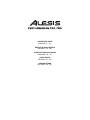 1
1
-
 2
2
-
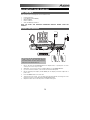 3
3
-
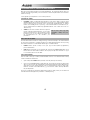 4
4
-
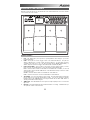 5
5
-
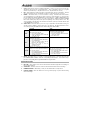 6
6
-
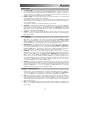 7
7
-
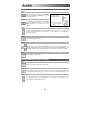 8
8
-
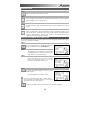 9
9
-
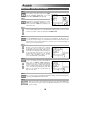 10
10
-
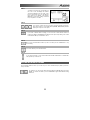 11
11
-
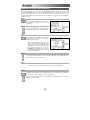 12
12
-
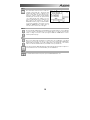 13
13
-
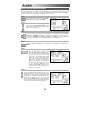 14
14
-
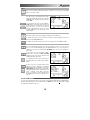 15
15
-
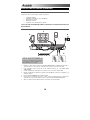 16
16
-
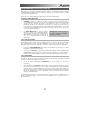 17
17
-
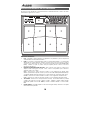 18
18
-
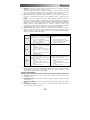 19
19
-
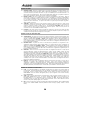 20
20
-
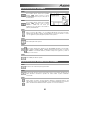 21
21
-
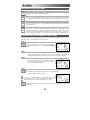 22
22
-
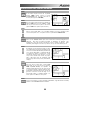 23
23
-
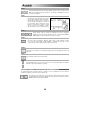 24
24
-
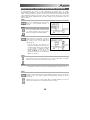 25
25
-
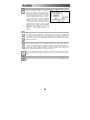 26
26
-
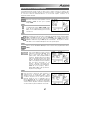 27
27
-
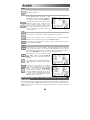 28
28
-
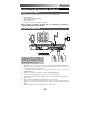 29
29
-
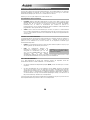 30
30
-
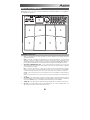 31
31
-
 32
32
-
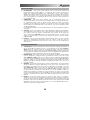 33
33
-
 34
34
-
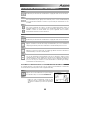 35
35
-
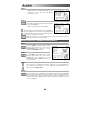 36
36
-
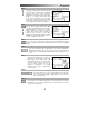 37
37
-
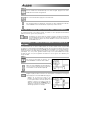 38
38
-
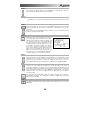 39
39
-
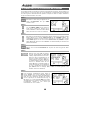 40
40
-
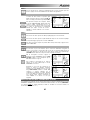 41
41
-
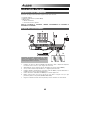 42
42
-
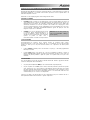 43
43
-
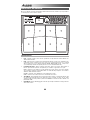 44
44
-
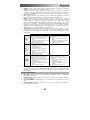 45
45
-
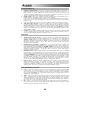 46
46
-
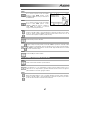 47
47
-
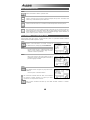 48
48
-
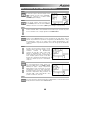 49
49
-
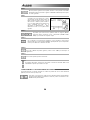 50
50
-
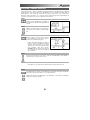 51
51
-
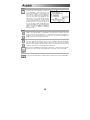 52
52
-
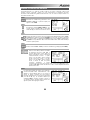 53
53
-
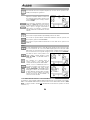 54
54
-
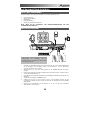 55
55
-
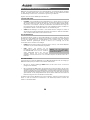 56
56
-
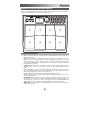 57
57
-
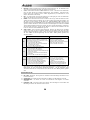 58
58
-
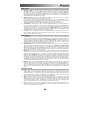 59
59
-
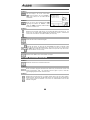 60
60
-
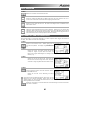 61
61
-
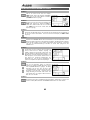 62
62
-
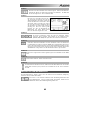 63
63
-
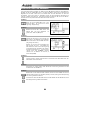 64
64
-
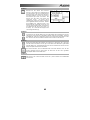 65
65
-
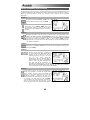 66
66
-
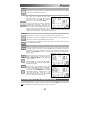 67
67
-
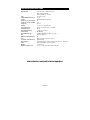 68
68
Alesis Performance Pad Pro Manuale utente
- Categoria
- Tamburi musicali
- Tipo
- Manuale utente